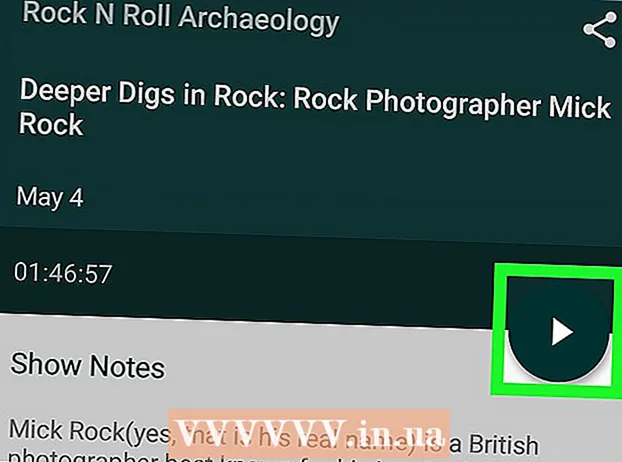Autor:
Tamara Smith
Loomise Kuupäev:
26 Jaanuar 2021
Värskenduse Kuupäev:
1 Juuli 2024

Sisu
- Astuda
- 1. meetod 2-st: sünkroonige Outlook.com-i kontaktid
- 2. meetod 2-st: sünkroonige Microsoft Outlooki Windowsi kontaktid
See wikiHow õpetab teie Outlook.com või Microsoft Outlook for Windows kontaktide sünkroonimist oma iPhone'iga.
Astuda
1. meetod 2-st: sünkroonige Outlook.com-i kontaktid
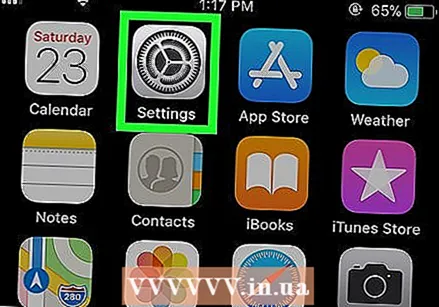 Avage oma iPhone'i seaded
Avage oma iPhone'i seaded 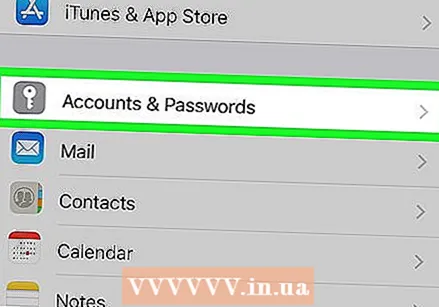 Kerige alla ja puudutage Kontod ja paroolid. See on hall ikoon, milles on valge võti. Selle leiate menüü keskelt.
Kerige alla ja puudutage Kontod ja paroolid. See on hall ikoon, milles on valge võti. Selle leiate menüü keskelt. 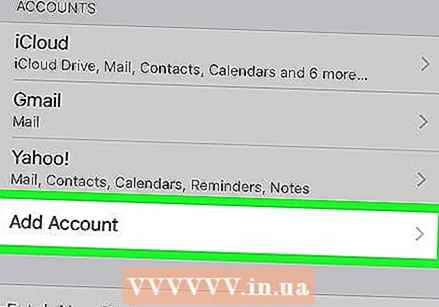 Puudutage Lisada konto. Kuvatakse konto tüüpide loend.
Puudutage Lisada konto. Kuvatakse konto tüüpide loend. 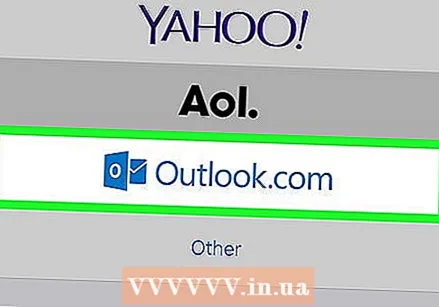 Puudutage Outlook.com. See on eelviimane variant.
Puudutage Outlook.com. See on eelviimane variant. 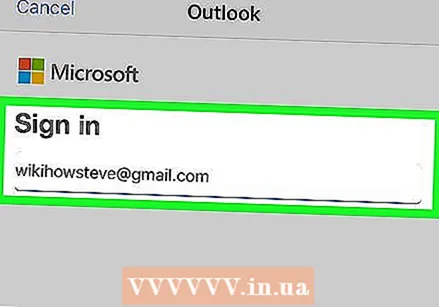 Logige sisse oma Outlooki kontole. Sisestage oma e-posti aadress või telefoninumber ja puudutage Järgmine, sisestage oma parool ja toksake Registreeri.
Logige sisse oma Outlooki kontole. Sisestage oma e-posti aadress või telefoninumber ja puudutage Järgmine, sisestage oma parool ja toksake Registreeri. 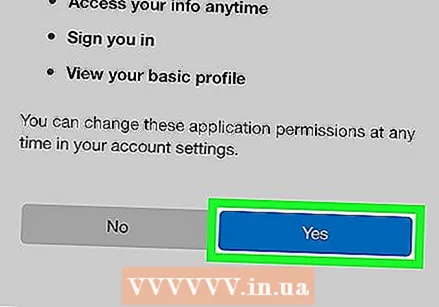 Puudutage Jah. See annab iPhone'ile loa teie Outlooki andmetele juurde pääseda.
Puudutage Jah. See annab iPhone'ile loa teie Outlooki andmetele juurde pääseda. 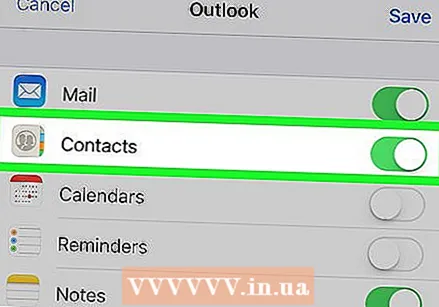 Valige sünkroonitavad üksused. Lükake lüliti "Kontaktid" asendisse Sees
Valige sünkroonitavad üksused. Lükake lüliti "Kontaktid" asendisse Sees 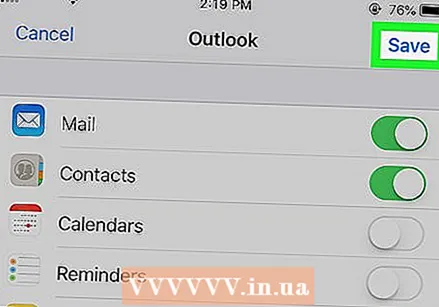 Puudutage Salvesta. See asub ekraani paremas ülanurgas. Teie Outlooki kontaktid on nüüd teie iPhone'iga sünkroonitud.
Puudutage Salvesta. See asub ekraani paremas ülanurgas. Teie Outlooki kontaktid on nüüd teie iPhone'iga sünkroonitud.
2. meetod 2-st: sünkroonige Microsoft Outlooki Windowsi kontaktid
 Avage arvutis iCloudi juhtpaneel. Kiire viis selleks on läbi jääpilv menüü Start allosas otsinguribal ja seejärel tippige iCloud klõpsamiseks.
Avage arvutis iCloudi juhtpaneel. Kiire viis selleks on läbi jääpilv menüü Start allosas otsinguribal ja seejärel tippige iCloud klõpsamiseks. - Kasutage seda meetodit, kui teie arvutisse on installitud Microsoft Outlook ja kasutate seda oma kontaktide haldamiseks.
- Kui teil pole Windowsi iCloudi installitud, saate selle hankida aadressilt https://support.apple.com/en-us/HT204283.
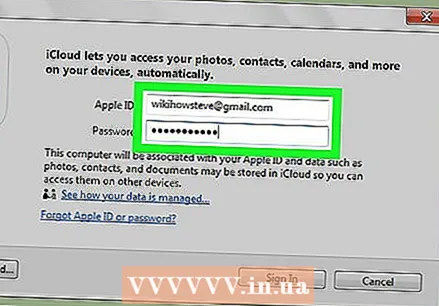 Logige sisse oma Apple ID-ga. Kui olete juba sisse logitud, võite selle sammu vahele jätta.
Logige sisse oma Apple ID-ga. Kui olete juba sisse logitud, võite selle sammu vahele jätta. 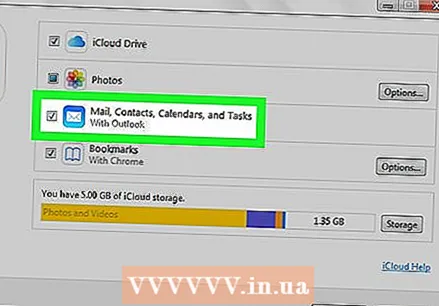 Märkige ruut valiku „E-post, kontaktid, kalendrid ja ülesanded Outlookiga” kõrval. See lisab teie Outlooki teabe teistele teie iPhone'i sünkroonitud üksustele.
Märkige ruut valiku „E-post, kontaktid, kalendrid ja ülesanded Outlookiga” kõrval. See lisab teie Outlooki teabe teistele teie iPhone'i sünkroonitud üksustele. 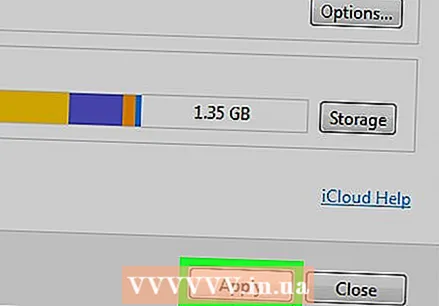 Klõpsake pea Taotlema. See asub akna allosas. Teie Outlooki kontaktid (ja e-post, kalendrid ja ülesanded) on nüüd teie iPhone'iga sünkroonitud.
Klõpsake pea Taotlema. See asub akna allosas. Teie Outlooki kontaktid (ja e-post, kalendrid ja ülesanded) on nüüd teie iPhone'iga sünkroonitud.